Mit diesen Einstellungen können Sie das Design der Gliederung
verändern. Im Screenshot sehen Sie 2 Beispiele.
Wir empfehlen
Ihnen ein wenig mit den Einstellungen zu spielen, um
herauszufinden, was Ihnen am besten gefällt.
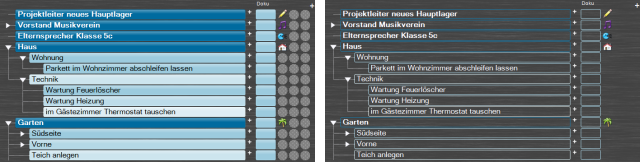
Das Optionsfenster, Bereich Gliederung (1):
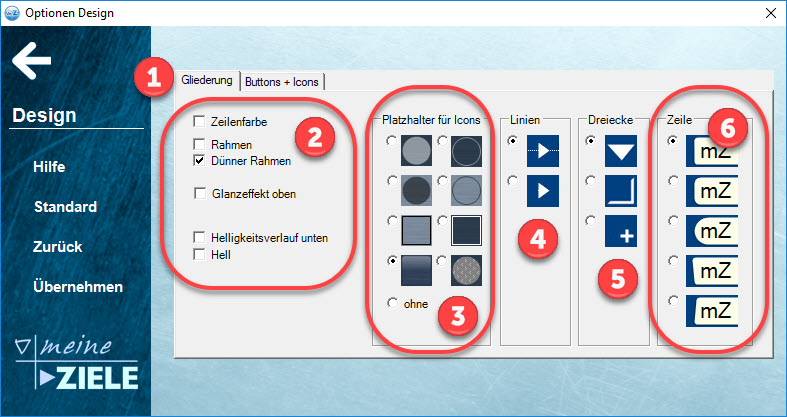
Design der Zeilen (2):
Zeilenfarbe: Wird das Häkchen hier
entfernt, wird die Zeile transparent, der Hintergrund scheint
durch.
Der Rahmen verstärkt die Kontur der
einzelnen Zeilen.
Wenn der Rahmen entfernt wurde,
sind die einzelnen Zeilen noch von einer zarten Linie umgeben
("Dünner Rahmen"). Auch dieser kann auf Wunsch entfernt werden.
Den 3D-Effekt
der Zeilen erzeugen die Glanzeffekte / Helligkeitsverläufe oben und unten.
Diese können Sie zu- und abschalten.
Der Helligkeitsverlauf unten kann hell
(Haken gesetzt bei "Helligkeitsverlauf unten" und "Hell") oder dunkel sein (nur Haken bei
"Helligkeitsverlauf unten").
![]() Optik der Platzhalter für Icons (3) :
Optik der Platzhalter für Icons (3) :
Die Platzhalterflächen (siehe Screenshot
rechts) können in verschiedenen Varianten angezeigt oder ausgeblendet
werden.
Gestaltung der Linien (4), Dreiecke (5) und
Form der Zeile (6)
Das Optionsfenster, Bereich Buttons + Icons (7):
![]()
Icon Design (8) :
Es gibt zwei unterschiedliche Designs für die Icons, die im Programm zur Verfügung gestellt werden. Die
beiden Screenshots im Optionsfenster zeigen einige Beispiele im Vergleich.
Ansichtenleiste (9) mit oder ohne Beschriftung.




